とは エッジアップデートウイルス?
どのような エッジアップデートウイルス 感染が存在する? どうすれば取り除くことができますか エッジアップデートウイルス Windowsから? Edgeアップデートウイルスから身を守るには?
多くのユーザーがさまざまな種類のウイルスの脅威を報告しています, 彼らは、それが偽の警報であると信じている。 悪意のあるソフトウェアの更新, ウェブブラウザで発生した.
このようなEdge Updateウイルスの脅威は、次のように分類されることが多い。 子犬 (望ましくない可能性のあるプログラム), リダイレクトウイルスが含まれる可能性がある, アドウェア, またはブラウザハイジャッカー, 場合によっては, Edgeブラウザを特に狙ったマルウェア.
EdgeブラウザはInternet Explorerの現代的な代替品として設計され、ほぼ成功している。, 時折バグが発生するにもかかわらず. でも, 広く使われているから, 今ではマルウェア作成者や詐欺師の最大の標的となっている. 削除する方法については、この記事をお読みください エッジアップデートウイルス コンピューターから.
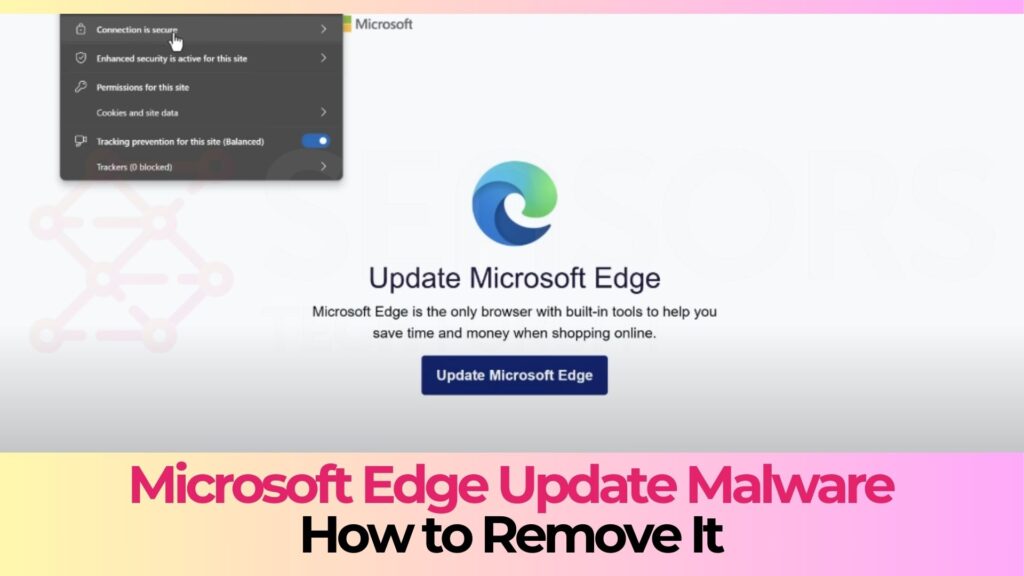
脅威の概要
| 名前 | エッジアップデートウイルス |
| タイプ | ブラウザハイジャッカー, PUP, ウイルス |
| 簡単な説明 | このハイジャッカーはEdgeブラウザのホームページを変更します, 検索エンジン, インストールされている他のブラウザ間での新しいタブ設定. |
| 症状 | ブラウザのホームページ, 新しいタブ, 検索エンジンはハイジャッカーが選んだページに変更される. スポンサー広告や詐欺サイトに遭遇する可能性があります. |
| 配布方法 | バンドルソフトウェア, フリーウェアのインストール, 危険なウェブサイト |
| 検出ツール |
システムがEdge Updateウイルスの影響を受けているかどうかを確認する
ダウンロード
マルウェア除去ツール
|
Edge アップデート ウイルス – どうやって感染し、何をするのか?
エッジアップデートウイルス 通常は脅威の種類に応じて広がる. マルウェアの場合, 感染したサイトを通じて共有される可能性がある, 合法的なダウンロードを装った. 被害者は偽のゲームパッチに騙されることが多い, ひび割れ, キージェネレータ, または他のファイル.
目的は有害なファイルを開かせることです. ウイルスが広がるもう一つの一般的な方法は、オンラインで入手できる無料のソフトウェアインストーラーを通じてである。. これらのプログラムは合法である可能性がある, メディアプレーヤーやトレントクライアントなど, しかし、不要なソフトウェアがバンドルされていることが多い. この追加ソフトウェアは、 「カスタム」または「詳細」 インストール時のオプション, 見逃しやすい. これらは、Edge Updateウイルスがシステムに侵入する最も一般的な方法です。.
Edge Updateウイルス感染にはいくつかの種類があります, 以下を含む:
偽のフィッシングまたは詐欺ページ
Edgeユーザーを狙った偽のテクニカルサポート詐欺やフィッシングページが一般的になりつつある. 一例としては、Microsoft Security Alert詐欺が挙げられる。. これらの詐欺は、コンピュータ上のEdge Updateウイルスによって引き起こされる可能性があります。, 偽のテクニカルサポート番号に電話をかけるように誘導する目的で設計されています. 一般的な例は マイクロソフトセキュリティアラート詐欺, Edgeブラウザをロックし、偽のエラーメッセージを表示します.
このようなメッセージは、被害者に偽の番号に電話するよう促し、詐欺師は問題を解決するために多額の料金を支払わせようとします。. 実際には, 詐欺ページを作成したのと同じグループです, 何らかの迷惑ソフトウェアやウイルスを使用する.
リダイレクト
Edge Updateウイルスは従来のウイルスではありませんが、それでも有害です. これらのプログラム, 多くの場合、ブラウザハイジャッカーやアドウェア, 不要なページへのリダイレクトが頻繁に発生する, 上記のEdge詐欺のように. バンドルを使用してシステムにインストールされ、さまざまな広告が表示されることがあります。, そのような:
- 広告でサポートされている検索結果.
- ポップアップ.
- 広告でサポートされている検索結果.
- バナー.
- ブラウザのリダイレクト.
- ハイライトされたテキスト広告.
アドウェアやハイジャッカーに感染している場合, ブラウザの設定が変更されている可能性があります, 偽の検索エンジンのような新しいタブやホームページが表示される可能性があります.
これらの検索エンジンは通常、セキュリティ保護されていない, HTTPS 非対応のウェブサイト, あなたの活動を監視する追跡ツールが満載, 含む:
- クッキー.
- ピクセル.
- タグ.
- トラッカー.
- ジオロケーター.
プッシュ通知
プッシュ通知は、Microsoft Edge 上の不要なツールバーや拡張機能によってトリガーされることがよくあります。. これらのサイトではプッシュ通知を有効にするよう求められます, ブラウザにポップアップとして表示されます. クリックしたら, 疑わしいウェブサイトにつながる, マルウェア感染が増える可能性がある. The プッシュ通知エッジアップデートウイルス Pushstatのようなページが含まれる場合があります, 通知を受け入れるとコンテンツを提供するふりをする.
コンピュータから Edge アップデート ウイルスを削除する
専門家は、ブラウザとコンピュータからEdge Updateウイルスを削除するには、次のステップバイステップの削除手順に従うことを推奨しています。. 時間を節約し、徹底的な除去を確実にしたい場合, 専門的なマルウェア対策ソフトウェアの使用を強くお勧めします. このようなプログラムは、デバイスを完全にスキャンし、問題となる可能性のあるマルウェアを削除する機能を備えています。.
- ウィンドウズ
- Mac OS X
- グーグルクローム
- Mozilla Firefox
- マイクロソフトエッジ
- サファリ
- インターネットエクスプローラ
- プッシュポップアップを停止します
How to Remove Edge Update Virus from Windows.
ステップ 1: Scan for Edge Update Virus with SpyHunter Anti-Malware Tool



ステップ 2: PC をセーフ モードで起動する





ステップ 3: Uninstall Edge Update Virus and related software from Windows
Windows のアンインストール手順 11



Windows のアンインストール手順 10 および旧バージョン
これは、ほとんどのプログラムをアンインストールできるはずのいくつかの簡単な手順の方法です。. Windowsを使用しているかどうかに関係なく 10, 8, 7, VistaまたはXP, それらのステップは仕事を成し遂げます. プログラムまたはそのフォルダをごみ箱にドラッグすると、 非常に悪い決断. あなたがそれをするなら, プログラムの断片が残されています, そしてそれはあなたのPCの不安定な仕事につながる可能性があります, ファイルタイプの関連付けやその他の不快なアクティビティに関するエラー. コンピュータからプログラムを削除する適切な方法は、それをアンインストールすることです. それをするために:


 上記の手順に従うと、ほとんどのプログラムが正常にアンインストールされます.
上記の手順に従うと、ほとんどのプログラムが正常にアンインストールされます.
ステップ 4: すべてのレジストリをクリーンアップ, Created by Edge Update Virus on Your PC.
通常対象となるWindowsマシンのレジストリは次のとおりです。:
- HKEY_LOCAL_MACHINE Software Microsoft Windows CurrentVersion Run
- HKEY_CURRENT_USER Software Microsoft Windows CurrentVersion Run
- HKEY_LOCAL_MACHINE Software Microsoft Windows CurrentVersion RunOnce
- HKEY_CURRENT_USER Software Microsoft Windows CurrentVersion RunOnce
これらにアクセスするには、Windowsレジストリエディタを開き、値を削除します。, created by Edge Update Virus there. これは、以下の手順に従うことで発生する可能性があります:


 ヒント: ウイルスによって作成された値を見つけるには, あなたはそれを右クリックしてクリックすることができます "変更" 実行するように設定されているファイルを確認する. これがウイルスファイルの場所である場合, 値を削除します.
ヒント: ウイルスによって作成された値を見つけるには, あなたはそれを右クリックしてクリックすることができます "変更" 実行するように設定されているファイルを確認する. これがウイルスファイルの場所である場合, 値を削除します.
Video Removal Guide for Edge Update Virus (ウィンドウズ).
Get rid of Edge Update Virus from Mac OS X.
ステップ 1: Uninstall Edge Update Virus and remove related files and objects





Macには、ログイン時に自動的に起動するアイテムのリストが表示されます. Look for any suspicious apps identical or similar to Edge Update Virus. 自動的に実行を停止するアプリをチェックしてから、マイナスを選択します (「「-「「) それを隠すためのアイコン.
- に移動 ファインダ.
- 検索バーに、削除するアプリの名前を入力します.
- 検索バーの上にある2つのドロップダウンメニューを次のように変更します 「システムファイル」 と 「含まれています」 削除するアプリケーションに関連付けられているすべてのファイルを表示できるようにします. 一部のファイルはアプリに関連していない可能性があることに注意してください。削除するファイルには十分注意してください。.
- すべてのファイルが関連している場合, を保持します ⌘+A それらを選択してからそれらを駆動するためのボタン "ごみ".
In case you cannot remove Edge Update Virus via ステップ 1 その上:
アプリケーションまたは上記の他の場所でウイルスファイルおよびオブジェクトが見つからない場合, Macのライブラリで手動でそれらを探すことができます. しかし、これを行う前に, 以下の免責事項をお読みください:



次の他の人と同じ手順を繰り返すことができます としょうかん ディレクトリ:
→ 〜/ Library / LaunchAgents
/Library / LaunchDaemons
ヒント: 〜 わざとそこにあります, それはより多くのLaunchAgentにつながるからです.
ステップ 2: Scan for and remove Edge Update Virus files from your Mac
When you are facing problems on your Mac as a result of unwanted scripts and programs such as Edge Update Virus, 脅威を排除するための推奨される方法は、マルウェア対策プログラムを使用することです。. SpyHunter for Macは、Macのセキュリティを向上させ、将来的に保護する他のモジュールとともに、高度なセキュリティ機能を提供します.
Video Removal Guide for Edge Update Virus (マック)
Remove Edge Update Virus from Google Chrome.
ステップ 1: Google Chromeを起動し、ドロップメニューを開きます

ステップ 2: カーソルを上に移動します "ツール" 次に、拡張メニューから選択します "拡張機能"

ステップ 3: 開店から "拡張機能" メニューで不要な拡張子を見つけてクリックします "削除する" ボタン.

ステップ 4: 拡張機能が削除された後, 赤から閉じてGoogleChromeを再起動します "バツ" 右上隅にあるボタンをクリックして、もう一度開始します.
Erase Edge Update Virus from Mozilla Firefox.
ステップ 1: MozillaFirefoxを起動します. メニューウィンドウを開く:

ステップ 2: を選択 "アドオン" メニューからのアイコン.

ステップ 3: 不要な拡張子を選択してクリックします "削除する"

ステップ 4: 拡張機能が削除された後, 赤から閉じてMozillaFirefoxを再起動します "バツ" 右上隅にあるボタンをクリックして、もう一度開始します.
Uninstall Edge Update Virus from Microsoft Edge.
ステップ 1: Edgeブラウザを起動します.
ステップ 2: 右上隅のアイコンをクリックして、ドロップメニューを開きます.

ステップ 3: ドロップメニューから選択します "拡張機能".

ステップ 4: 削除したい悪意のある拡張機能の疑いを選択し、歯車のアイコンをクリックします.

ステップ 5: 下にスクロールして[アンインストール]をクリックして、悪意のある拡張機能を削除します.

Remove Edge Update Virus from Safari
ステップ 1: Safariアプリを起動します.
ステップ 2: マウスカーソルを画面の上部に置いた後, Safariテキストをクリックして、ドロップダウンメニューを開きます.
ステップ 3: メニューから, クリック "環境設定".

ステップ 4: その後, [拡張機能]タブを選択します.

ステップ 5: 削除する拡張機能を1回クリックします.
ステップ 6: [アンインストール]をクリックします.

アンインストールの確認を求めるポップアップウィンドウが表示されます 拡張子. 選択する 'アンインストール' また, and the Edge Update Virus will be removed.
Eliminate Edge Update Virus from Internet Explorer.
ステップ 1: InternetExplorerを起動します.
ステップ 2: 「ツール」というラベルの付いた歯車アイコンをクリックしてドロップメニューを開き、「アドオンの管理」を選択します

ステップ 3: [アドオンの管理]ウィンドウで.

ステップ 4: 削除する拡張子を選択し、[無効にする]をクリックします. 選択した拡張機能を無効にしようとしていることを通知するポップアップウィンドウが表示されます, さらにいくつかのアドオンも無効になっている可能性があります. すべてのチェックボックスをオンのままにします, [無効にする]をクリックします.

ステップ 5: 不要な拡張子が削除された後, 右上隅にある赤い「X」ボタンからInternetExplorerを閉じて再起動し、再起動します.
ブラウザからプッシュ通知を削除する
GoogleChromeからのプッシュ通知をオフにする
GoogleChromeブラウザからのプッシュ通知を無効にするには, 以下の手順に従ってください:
ステップ 1: に移動 設定 Chromeで.

ステップ 2: 設定で, 選択する "高度な設定」:

ステップ 3: クリック "コンテンツ設定」:

ステップ 4: 開ける "通知」:

ステップ 5: 3つのドットをクリックして、[ブロック]を選択します, オプションの編集または削除:

Firefoxでプッシュ通知を削除する
ステップ 1: Firefoxのオプションに移動します.

ステップ 2: 設定に移動", 検索バーに「通知」と入力して、 "設定":

ステップ 3: 通知を削除したいサイトで[削除]をクリックし、[変更を保存]をクリックします

Operaでプッシュ通知を停止する
ステップ 1: Operaで, 押す ALT + P 設定に移動します.

ステップ 2: 検索の設定で, 「コンテンツ」と入力してコンテンツ設定に移動します.

ステップ 3: オープン通知:

ステップ 4: GoogleChromeで行ったのと同じことを行います (以下に説明します):

Safariでプッシュ通知を排除する
ステップ 1: Safariの設定を開く.

ステップ 2: プッシュポップアップが消えた場所からドメインを選択し、に変更します "拒否" から "許可する".
Edge Update Virus-FAQ
What Is Edge Update Virus?
The Edge Update Virus threat is adware or ブラウザリダイレクトウイルス.
コンピューターの速度が大幅に低下し、広告が表示される場合があります. 主なアイデアは、情報が盗まれたり、デバイスに表示される広告が増える可能性があることです。.
このような不要なアプリの作成者は、クリック課金制を利用して、コンピューターにリスクの高い、または資金を生み出す可能性のあるさまざまな種類のWebサイトにアクセスさせます。. これが、広告に表示されるWebサイトの種類を気にしない理由です。. これにより、不要なソフトウェアがOSにとって間接的に危険になります.
What Are the Symptoms of Edge Update Virus?
この特定の脅威と一般的に不要なアプリがアクティブな場合に探すべきいくつかの症状があります:
症状 #1: 一般的に、コンピュータの速度が低下し、パフォーマンスが低下する可能性があります.
症状 #2: ツールバーがあります, 追加したことを覚えていないWebブラウザ上のアドオンまたは拡張機能.
症状 #3: すべてのタイプの広告が表示されます, 広告でサポートされている検索結果のように, ランダムに表示されるポップアップとリダイレクト.
症状 #4: Macにインストールされたアプリが自動的に実行されているのがわかりますが、それらをインストールしたことを覚えていません。.
症状 #5: タスクマネージャーで疑わしいプロセスが実行されているのがわかります.
これらの症状が1つ以上見られる場合, その後、セキュリティの専門家は、コンピュータのウイルスをチェックすることを推奨しています.
不要なプログラムの種類?
ほとんどのマルウェア研究者とサイバーセキュリティ専門家によると, 現在デバイスに影響を与える可能性のある脅威は次のとおりです。 不正なウイルス対策ソフトウェア, アドウェア, ブラウザハイジャッカー, クリッカー, 偽のオプティマイザーとあらゆる形式の PUP.
私が持っている場合はどうすればよいですか "ウイルス" like Edge Update Virus?
いくつかの簡単なアクションで. 何よりもまず, これらの手順に従うことが不可欠です:
ステップ 1: 安全なコンピューターを探す 別のネットワークに接続します, Macが感染したものではありません.
ステップ 2: すべてのパスワードを変更する, メールパスワードから.
ステップ 3: 有効 二要素認証 重要なアカウントを保護するため.
ステップ 4: 銀行に電話して クレジットカードの詳細を変更する (シークレットコード, 等) オンライン ショッピング用にクレジット カードを保存した場合、またはカードを使用してオンライン アクティビティを行った場合.
ステップ 5: 必ず ISPに電話する (インターネットプロバイダーまたはキャリア) IPアドレスを変更するように依頼します.
ステップ 6: あなたの Wi-Fiパスワード.
ステップ 7: (オプション): ネットワークに接続されているすべてのデバイスでウイルスをスキャンし、影響を受けている場合はこれらの手順を繰り返してください。.
ステップ 8: マルウェア対策をインストールする お持ちのすべてのデバイスでリアルタイム保護を備えたソフトウェア.
ステップ 9: 何も知らないサイトからソフトウェアをダウンロードしないようにし、近づかないようにしてください 評判の低いウェブサイト 一般に.
これらの推奨事項に従う場合, ネットワークとすべてのデバイスは、脅威や情報を侵害するソフトウェアに対して大幅に安全になり、将来的にもウイルスに感染せずに保護されます。.
How Does Edge Update Virus Work?
インストールしたら, Edge Update Virus can データを収集します を使用して トラッカー. このデータはあなたのウェブ閲覧習慣に関するものです, アクセスしたウェブサイトや使用した検索用語など. その後、広告であなたをターゲットにしたり、あなたの情報を第三者に販売したりするために使用されます。.
Edge Update Virus can also 他の悪意のあるソフトウェアをコンピュータにダウンロードする, ウイルスやスパイウェアなど, 個人情報を盗んだり、危険な広告を表示したりするために使用される可能性があります, ウイルスサイトや詐欺サイトにリダイレクトされる可能性があります.
Is Edge Update Virus Malware?
真実は、PUP (アドウェア, ブラウザハイジャッカー) ウイルスではありません, しかし、同じように危険かもしれません マルウェア Web サイトや詐欺ページが表示され、リダイレクトされる可能性があるため.
多くのセキュリティ専門家は、望ましくない可能性のあるプログラムをマルウェアとして分類しています. これは、PUP が引き起こす望ましくない影響のためです。, 煩わしい広告の表示や、ユーザーの認識や同意なしにユーザー データを収集するなど.
About the Edge Update Virus Research
SensorsTechForum.comで公開するコンテンツ, this Edge Update Virus how-to removal guide included, 広範な研究の結果です, あなたが特定のものを取り除くのを助けるためのハードワークと私たちのチームの献身, アドウェア関連の問題, ブラウザとコンピュータシステムを復元します.
How did we conduct the research on Edge Update Virus?
私たちの研究は独立した調査に基づいていることに注意してください. 私たちは独立したセキュリティ研究者と連絡を取り合っています, そのおかげで、最新のマルウェアに関する最新情報を毎日受け取ることができます, アドウェア, およびブラウザハイジャッカーの定義.
さらに, the research behind the Edge Update Virus threat is backed with VirusTotal.
このオンラインの脅威をよりよく理解するために, 知識のある詳細を提供する以下の記事を参照してください.


